Win11用户名和密码怎么备份?Win11用户名和密码方法
(福利推荐:你还在原价购买阿里云服务器?现在阿里云0.8折限时抢购活动来啦!4核8G企业云服务器仅2998元/3年,立即抢购>>>:9i0i.cn/aliyun)
在我们平常电脑的使用中,有部分用户会备份用户名和密码,以防计算机出现问题时,丢失或损坏了电脑用户名和密码。今天小编将教大家Win11用户名和密码备份方法,备份好的用户名和密码还可以传送到其他计算机哦,下面我们一起来看看具体是如何操作的吧。
具体操作如下:
1、首先,按键盘上的【 Win + X 】组合键,或右键点击任务栏上的【Windows开始徽标】,在打开的右键菜单项中,选择【运行】;

2、运行窗口,输入【cmd】命令,按【确定或回车】,可以快速打开命令提示符;

3、命令提示符窗口,输入并按回车执行【credwiz】命令;

4、存储的用户名和密码,选择备份或还原存储的用户名和密下的【备份存储的用户名和密码(如果你丢失,损坏或销毁了用户名和密码,可以使用此备份进行还原。你还可以使用此备份将用户名和密码传送到其他计算机)】;

5、你想在什么位置备份存储的登录凭据?我们建议在可移动介质(而不是计算机的硬盘)上备份用户名和密码。这样在这台计算机损坏的情况下可以更容易还原或传送用户名和密码。点击【浏览】,选择备份的路径;

6、根据提示,按 CTRL + ALT + DELETE 继续在安全桌面上备份;

7、使用密码保护备份文件,输入【密码和确认密码】,然后点击【下一页】;

8、提示【备份成功】,点击【完成】即可;

9、最后,我们再打开刚才备份的文件夹,查看文件是否备份成功。

以上便是小编为大家带来的Win11用户名和密码方法,希望对大家有所帮助,更多相关内容请继续关注程序员之家。
相关文章
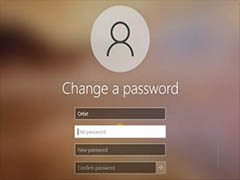
Windows 11系统怎么修改用户名密码? win11更改账户密码的多种方法
Windows 11系统怎么修改用户名密码?win11系统想要修改默认的账户名密码,该怎么修改呢?修改的方法很多,下面我们就来看看介绍其中四种2021-07-02 微软对win11进行了一系列的更新和优化,不少用户不知道怎么修改账户名字呢?下面小编就为大家详细的介绍一下,大家感兴趣的话就一起来了解下吧2022-06-29
微软对win11进行了一系列的更新和优化,不少用户不知道怎么修改账户名字呢?下面小编就为大家详细的介绍一下,大家感兴趣的话就一起来了解下吧2022-06-29
Win11怎么修改c盘用户名?Win11更改C盘user用户名教程
Win11怎么修改c盘用户名?其实方法很简单,本文就为大家带来了Win11更改C盘user用户名教程,需要的朋友一起看看吧2022-04-20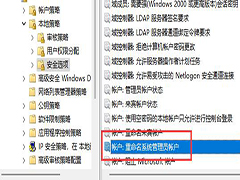
Win11用户名无法更改怎么办 Win11用户名无法更改的解决方法
最近一些升级到Win11系统的小伙伴说自己的电脑出现了无法更改用户名的情况,那么碰到这种问题应该怎么办呢?一起来了解一下吧2022-03-08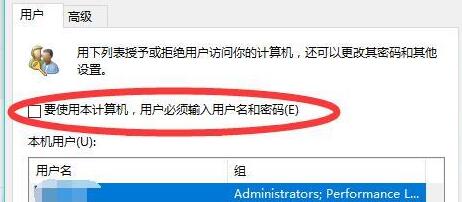
win11开机密码忘了怎么办 win11系统开机密码强制重置教程
为了保护我们的个人隐私,我们会设置一个电脑的登录密码,但是如果有一天突然忘记了登录密码,我们怎么样才能够找回来呢?下面我们就以最新的Windows11系统为例介绍一下如2022-07-19
win11怎么强行删除开机密码 ?win11强行删除开机密码方法
有网友反应win11无法删除开机密码 ?本文就为大家带来了win11强行删除开机密码方法,需要的朋友赶紧看看吧2022-05-14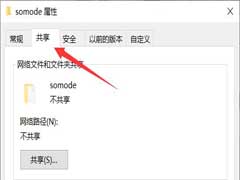
Win11如何给共享文件夹加密?Win11共享文件夹密码设置方法
共享文件不想让很多人看到时怎么办?本文就为大家带来了Win11共享文件夹密码设置方法,需要的朋友一起看看吧2022-05-07
Win11账户密码怎么设置有效期? win11账户密码到期设置方法
Win11账户密码怎么设置有效期?win11系统中想要设置有效期,该怎么设置呢?下面我们就来看看win11账户密码到期设置方法2022-04-21
Win11安装完要账号密码怎么办 ?Win11装完系统要用户密码登录解决方法
有网友反应Win11安装完要账号密码这是怎么回事?本文就为大家带来了Win11装完系统要用户密码登录解决方法,需要的朋友一起看看吧2022-04-11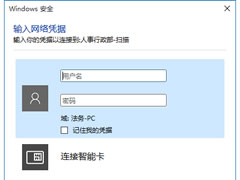
win11网络凭据账户和密码在哪里看?win11网络凭据账户和密码查看方法
这篇文章主要介绍了win10网络凭据账户和密码在哪里看?win10网络凭据账户和密码查看方法的相关资料,需要的朋友可以参考下本文详细内容。2022-04-01







最新评论